شاید قصد دارید آیفون خود را بفروشید یا معاوضه کنید، یا فقط با مشکلاتی حل نشدنی روبرو هستید، ریست فکتوری آیفون خود را در نظر بگیرید تا تمام محتوا و داده ها پاک شوند و دستگاه به حالت کارخانه بازگردد. در این مقاله، به شما توضیح می دهیم که چگونه آیفون قفل شده را بدون آیتونز ریست فکتوری کنید.
فهرست مطالب نحوه ریست فکتوری آیفون بدون itunes
با انجام ریست فکتوری بر روی آیفون خود، آن را در شرایط کارخانه سازنده قرار می دهید. با انجام این کار، به طور کامل تمام محتوا و داده های موجود در آن پاک می شوند. ریست فکتوری یک آیفون برای فروش یا واگذاری دستگاه بدون نگرانی از افشای اطلاعات موجود در آن راه حل خوبی است.
این مقاله به شما کمک می کند تا آیفون قفل شده خود را بدون استفاده از آیتونز ریست فکتوری کنید. راه های متعددی را به شما معرفی می کنیم.
ریست فکتوری آیفون با icloud
اگر آیفون شما به طور کامل قفل شده است و به هیچ روشی نمی توانید به دستگاه دسترسی داشته باشید، می توانید از iCloud برای ریست فکتوری و پاک کردن ایفون قفل شده بدون استفاده از آیتونز استفاده کنید. در اینجا مراحل انجام این کار برای شما آورده شده است:
- به iCloud.com بروید > گزینه Find iPhone را انتخاب کنید.
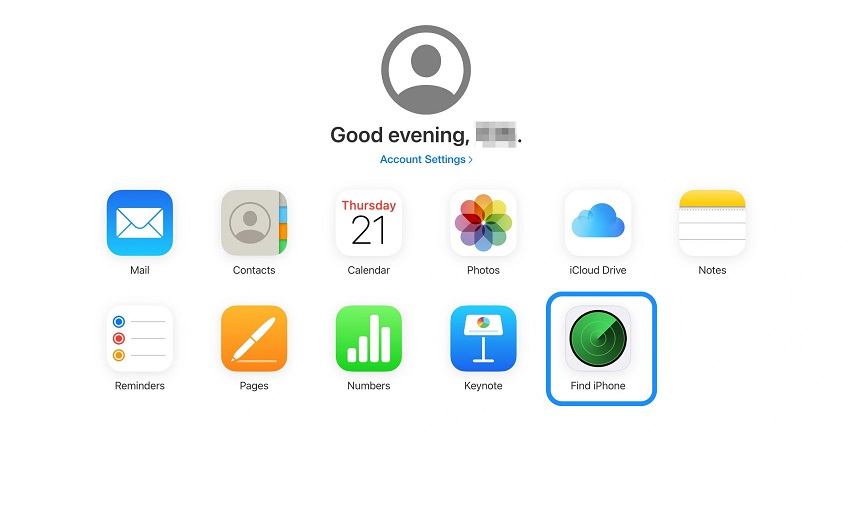
2. روی All Devices در بالا کلیک کنید، سپس آیفون قفل شده ای که می خواهید ریست فکتوری کنید را انتخاب کنید.
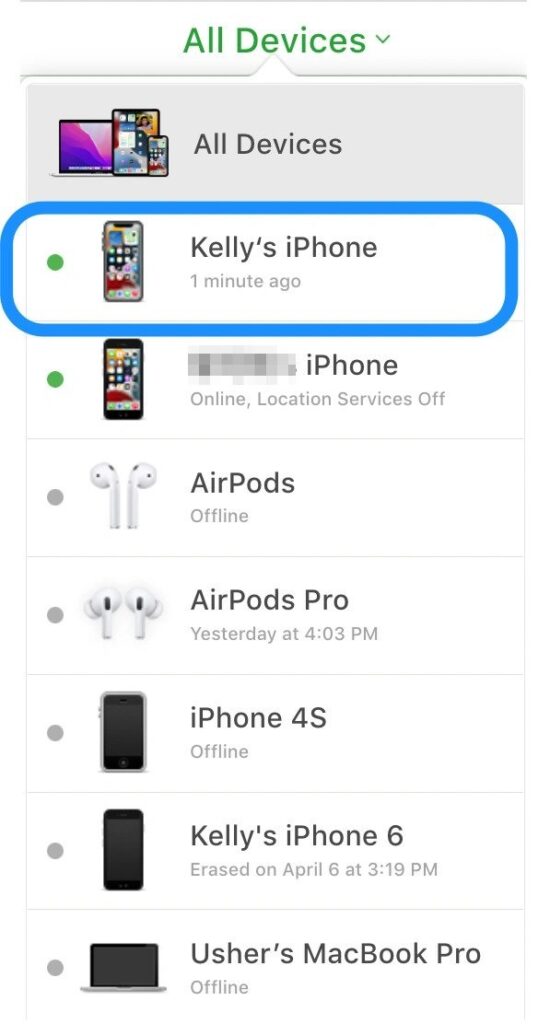
3. بر روی Erase [device] کلیک کنید > پسورد اپل ایدی خود را در صورت درخواست وارد کنید.
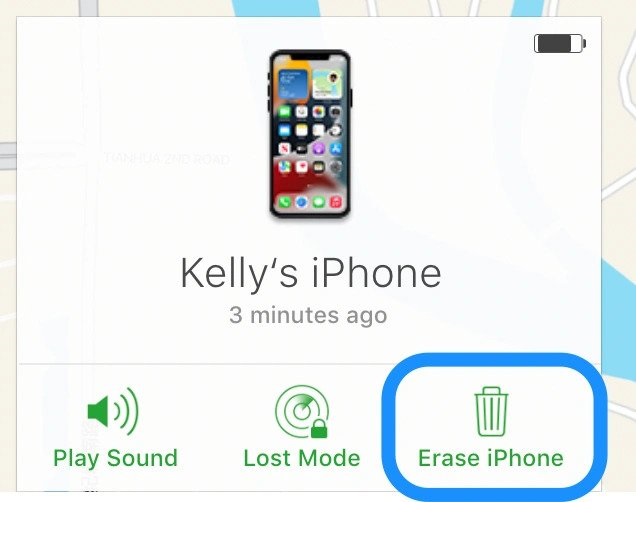
4. پس از ریست فکتوری آیفون قفل شده خود، می توانید آن را از یک نسخه پشتیبان موجود بازیابی کرده و به طور معمول از آن استفاده کنید.
ریست فکتوری آیفون با find my app
روش دیگر برای ریست فکتوری آیفون بدون آیتونز، استفاده از find my app می باشد. اگر آیفون یا آیپد دیگری دارید که با همان اپل ایدی خود وارد شده اید، می توانید از راه دور با استفاده از Find My app ایفون خود را ریست فکتوری کنید.
- برنامه Find My app را در آیفون یا آیپد دیگر خود باز کنید.
2. روی تب Devices ضربه بزنید و آیفون قفل شده ای را که می خواهید ریست کنید انتخاب کنید.
3. صفحه خود را به پایین اسکرول کنید، سپس روی Erase This Device > Continue > Erase ضربه بزنید.
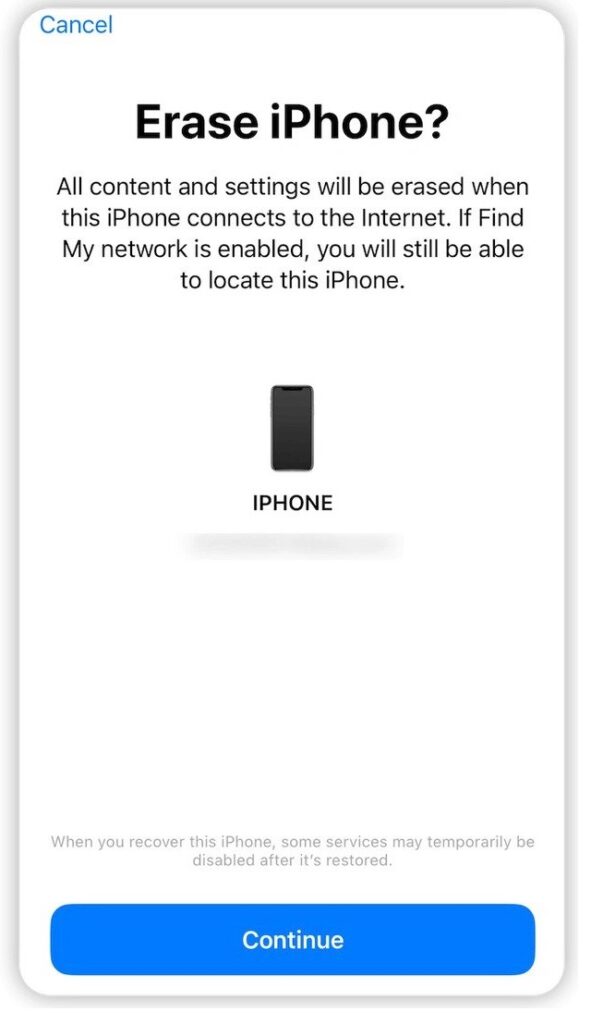
4. وقتی از شما خواسته شد اپل آیدی خود را وارد کنید، سپس روی Erase ضربه بزنید.
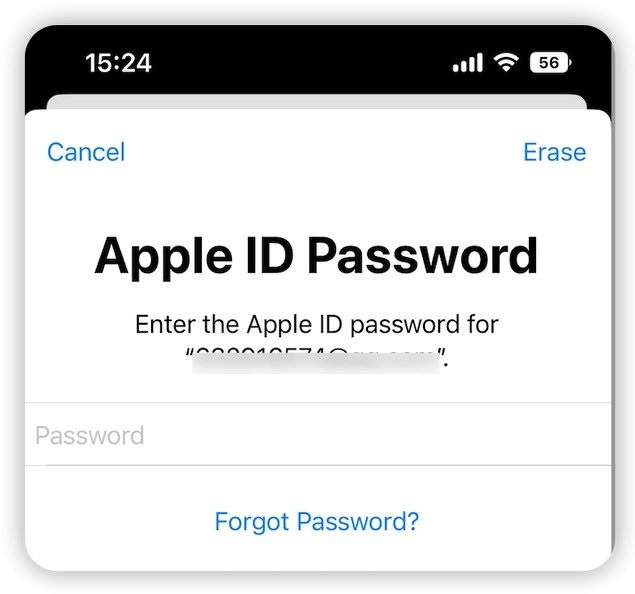
ریست فکتوری آیفون با استفاده از BuhoUnlocker
اگر نه حساب آیتونز و نه حساب iCloud متصل به ایفون قفل شده خود ندارید، به یک نرم افزار شخص ثالث برای ریست فکتوری ایفون خود احتیاج دارید.
BuhoUnlocker یک راه حل درجه یک است که به شما کمک می کند قفل آیفون های قفل شده ایمن را باز کنید و دستگاه های قفل شده را ریست فکتوری کنید.
در اینجا نحوه ریست فکتوری آیفون با BuhoUnlocker آورده شده است:
1.BuhoUnlocker را بر روی کامپیوتر خود (PC یا Mac) دانلود و نصب کنید.
2. آن را اجرا کنید و روی Unlock Screen Passcode > Start کلیک کنید.
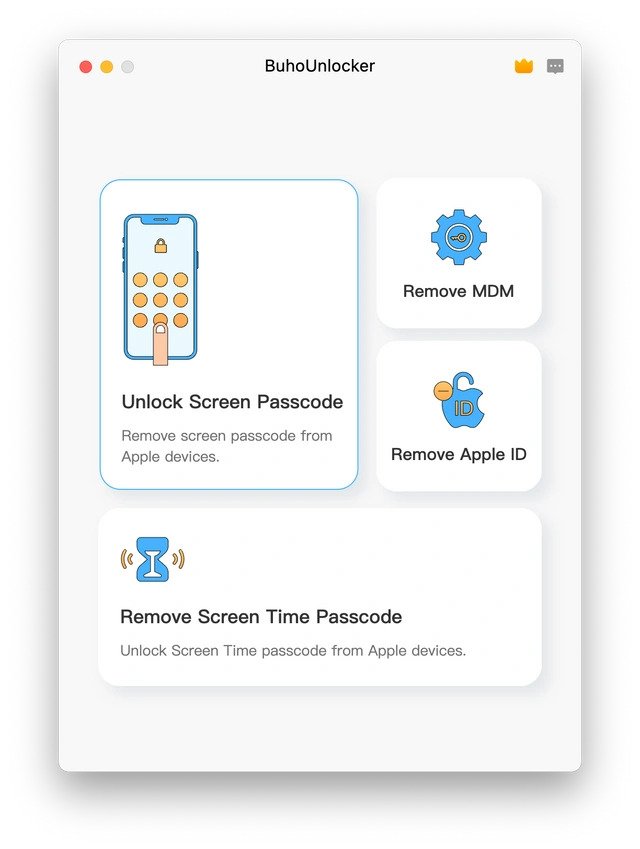
3. آیفون خود را با استفاده از کابل USB به کامپیوتر خود متصل کرده و آن را در حالت ریکاوری قرار دهید.
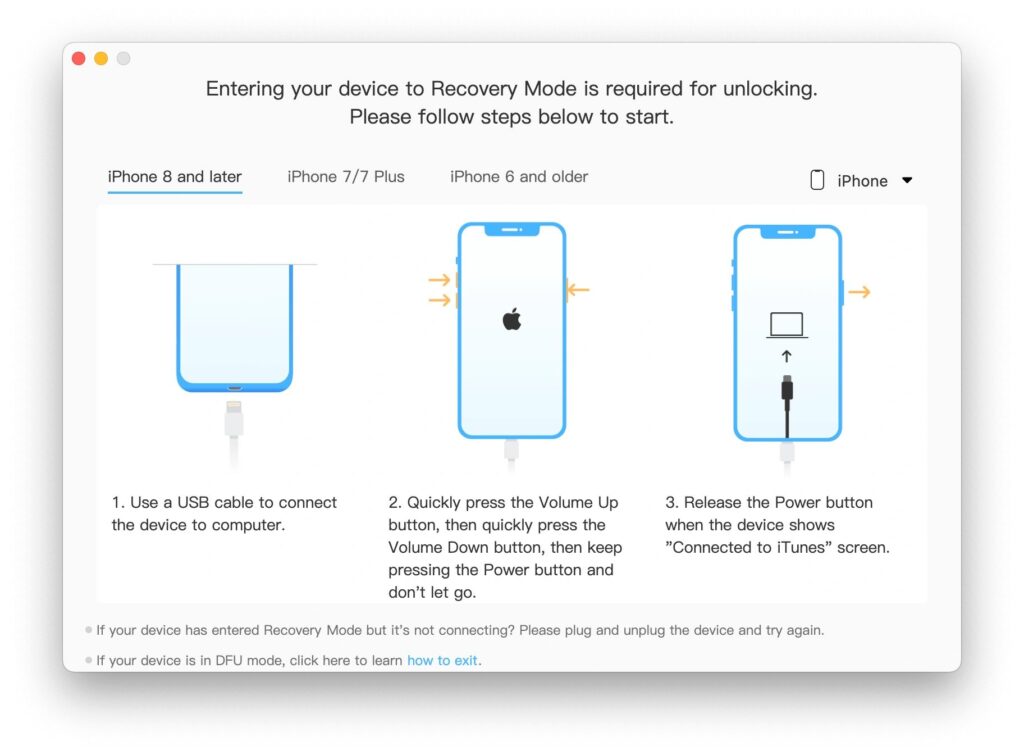
4. سخت افزار را برای آیفون خود دانلود کنید، روی Start Unlock کلیک کنید و منتظر بمانید تا فرآیند باز کردن قفل کامل شود.
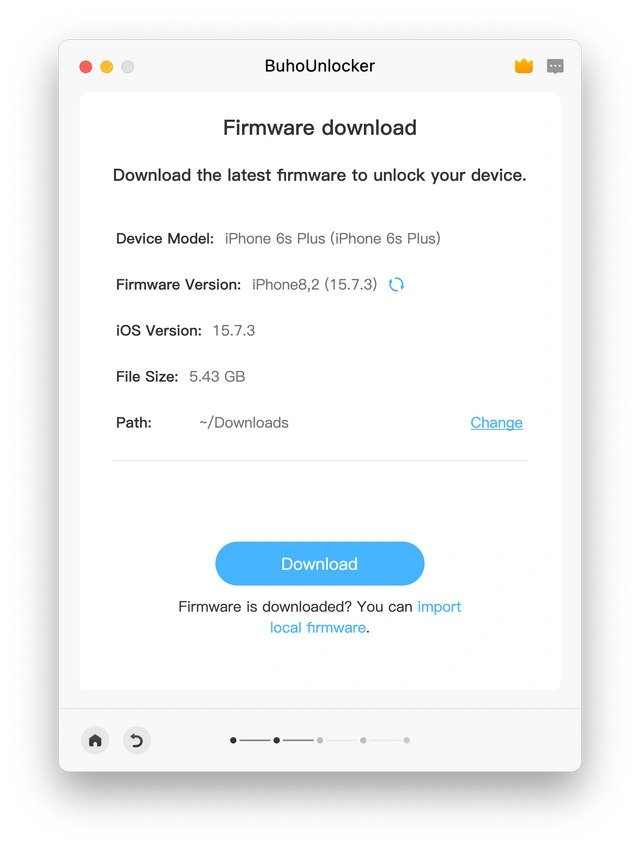
5. وقتی صفحه hello را در آیفون خود مشاهده کردید، آیفون خود را راه اندازی کنید.
نتیجه گیری
قبل از ریست فکتوری ایفون قفل شده خود، حتما از بک آپ گیری محتوا و داده خود اطمینان حاصل کنید تا بتوانید آن را بعدا بازیابی کنید. در نهایت، دانلود BuhoUnlocker را فراموش نکنید تا بتوانید حل مشکلات ریست فکتوری خود را شروع کنید.

